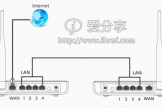路由器到另外两个路由器如何设置(两个路由器如何设置)
小编:迷魂冰
更新时间:2023-01-11 01:13
一、路由器到另外两个路由器如何设置
(1)只有一根进行的话, 有线D-LINK做主路由, D-LINK的wan口接多媒体箱的网线(2)有线D-LINK的两个lan口分别接两个TP-LINK
(3)首先需要配置D-LINK,关闭DHCP,其他都不需要配置(配置D-LINK的时候,要把电脑网线接到D-LINK的lan口,IP地址要在同一网段)
(4)配置两台TP-LINK
TP-LINK配置如下:
(1)路由器上电
(2)找到路由器的使用手册
(3)找到路由器的管理IP (一般为192.168.1.1),登陆帐号密码(如admin/admin),登陆网址举例--> http://192.168.1.1
(4)静态设置电脑主机IP地址与管理IP在同一网段 (如果路由器默认起来是开启DHCP功能的话,那把电脑网卡设置成自动获取IP)
(5)登陆无线路由器管理界面
(6)开启无线路由器DCHP服务
(7)无线路由器设置PPPOE自动拨号功能,永久连接
(8)开启无线路由器的无线功能,设置无线上网密码(如果是无线路由器的话,密码设置复杂点)
(9)笔记本开启无线
这样应该能自动拨号上网了,只要路由器一开机,就会帮你拨号,而且有线和无线同时也都能用
PS:如果路由器默认是开启DHCP的话,那么电脑的IP和DNS最好设置成自动获取,这样如果多台电脑组成局域网的话,就不用设置IP了。
查看下IP,DNS,网关,子网掩码,你看看不能上网的电脑的IP,DNS,网关,子网掩码是否正确:
输入命令:
开始--运行--cmd--ipconfig /all
一般情况,DNS和网关的IP地址是一样的
希望对你有帮助
祝你好运吧,呵呵
二、两个路由器如何设置
家里装两个路由器设置的具体操作步骤如下:1、从第一个路由器的LAN口出的线,接到第二个路由器的WAN口上,第二个路由器的LAN口可接电脑,这样的连接方式需要设置第二个路由器。
2、从第一个路由器的LAN口出来的线连第二个路由器的LAN口,用其他LAN口接电脑,这样一般不需要设置即可使用,即把第二个路由器作为傻瓜交换机使用。
3、按上面的第一种连接方式接好第二个路由器后,如果两个路由器的IP不冲突就好办了,首先把第二个路由器从LAN口出来的线连上电脑。
4、在电脑上进入第二个路由器,设置网络时直接设置为动态IP即可,第二个路由器就能够从第一个路由器获取网络上网了。
路由器接路由器, 两种方法:
第一种方法:动态IP方式! 设置:路由A为主路由,路由B为从路由! 从路由器插上电,先不要接主路 由LAN口,把从路由器复位(恢复出厂),电脑连接从路由器任一LAN 口, 进入设置页面,按照动态I P方式设置即可。然后再设置一下SSID、加密方式和密码 。保存、重启 。 设置好以后,把主路由LAN 口接出来的网线接在从路由器的WAN口上。
第二种方法:从路由当交换机使用! 设置: 1.先将电脑连接从路由器的LAN端口,把从路由的IP地址 改成别的网段地址,只要不与主路由器同一网 段就行。例如多数的路由器地址都是192.168.1.1,我们只 要将从个路由器地址改为192.168.0.1即可; 2.再在设置里将从路由器的DHCP功能关闭; 3.最后将主路由器出来的网线接在从路由器的LAN端口上(随便哪一个都行),注意不能是WAN端口。
三、如何连接双路由器设置
实现双路由器上网时,两个路由器之间的连接方法有2种:1、路由器1的LAN(1、2、3、4)口连接路由器2的WAN口
2、路由器1的LAN(1、2、3、4)口连接路由器2的LAN(1、2、3、4)口
不同的连接方式对应的设置方法也不一样,下面对着种方法进行详细的介绍。
温馨提示:
(1)、请先确保你的两个路由器中,有一个路由器已经完成了上网设置,可以正常上网。
(2)、本文中把已经可以上网的那个路由器叫做:路由器1;把另外一个路由器叫做:路由器2.
方法一、路由器1的LAN口连接路由器2的WAN口
路由器1的LAN口连接路由器2的WAN口时,需要把路由器2的LAN口IP地址,修改为与路由器1的LAN口IP地址不在同一个网段;然后设置路由器2动态IP上网即可。
1、准备2根网线,一根网线一头连接路由器1的LAN(1/2/3/4)接口中的任意一个,另一头连接路由器2的WAN接口;另一根网线一头连接路由器2的LAN(1/2/3/4)中的任意一个,另一头连接电脑。
路由器1LAN口连接路由器2的WAN口
2、在路由器2的设置界面,点击“网络参数”——>“WAN口设置”——>“WAN口连接类型”选择:动态IP(有的路由器上叫做“自动获取”、“DHCP”)——>点击“保存”。
路由器2设置动态IP上网
3、在路由器2的设置界面,点击“网络参数”——>“LAN口设置”——>右侧“IP地址”修改为:192.168.2.1——>点击“保存”,之后会提示重启路由器。
路由器2LAN口IP地址修改为:192.168.2.1
温馨提示:
(1)、路由器2重启后,需要在浏览器中输入:192.168.2.1,才能够重新登录到路由器2的设置界面,这一点请大家注意。
(2)、完成上诉设置后,路由器2就可以上网了,如果想使用路由器2的无线网络,只需要在路由器2上设置一下无线WiFi名称、无线WiFi密码就可以了。
方法二、路由器1的LAN口连接路由器2的LAN口
1、准备一根网线,网线一端连接路由器2的LAN(1、2、3、4)中的任意一个接口,网线另一端连接电脑。注意问题:路由器2暂时不需要连接到路由器1上面,请注意这一点。
电脑连接到路由器2的LAN口
2、修改路由器2的LAN口IP地址:在路由器2的设置界面,点击“网络参数”——>“LAN口设置”——>“IP地址”本例修改为:192.168.1.200
路由器2LAN口IP地址修改为:192.168.1.200
路由器2的LAN口IP地址修改原则:
(1)、如果路由器1的设置网址是192.168.1.1,则路由器2的LAN口IP修改为192.168.1.X(2
3、再准备一根网线,一头连接路由器1的LAN(1/2/3/4)接口中的任意一个,另一头连接路由器2的LAN(1/2/3/4)接口中的任意一个,注意千万不能连接到路由器2的WAN接口。
路由器1LAN口连接路由器2LAN口
4、关闭路由器2的DHCP服务器:点击“DHCP服务器”——>“DHCP服务”——>“DHCP服务器”选择:不启用——>点击“保存”。
关闭路由器2的DHCP服务器
温馨提示:完成上诉设置后,电脑用网线连接到路由器2的LAN(1、2、3、4)的空闲接口,就可以上网了;如果需要使用路由器2的无线网络,只需要在路由器2上设置无线WiFi名称和密码。
以上就是双路由器上网是的连接和设置方法,设置过程中有问题,请多看几次文章,注意一些细节问题,不要出错。如果确实有问题自己不能解决,可以在文章后面留言,本站的技术人员会及时的进行解答。